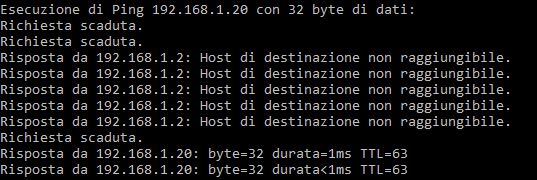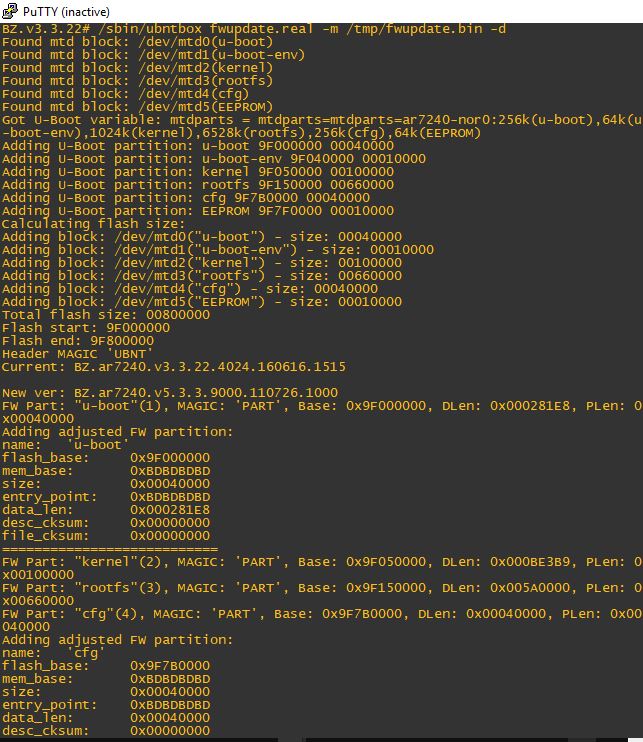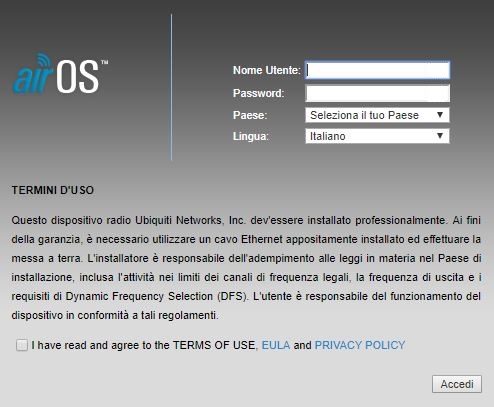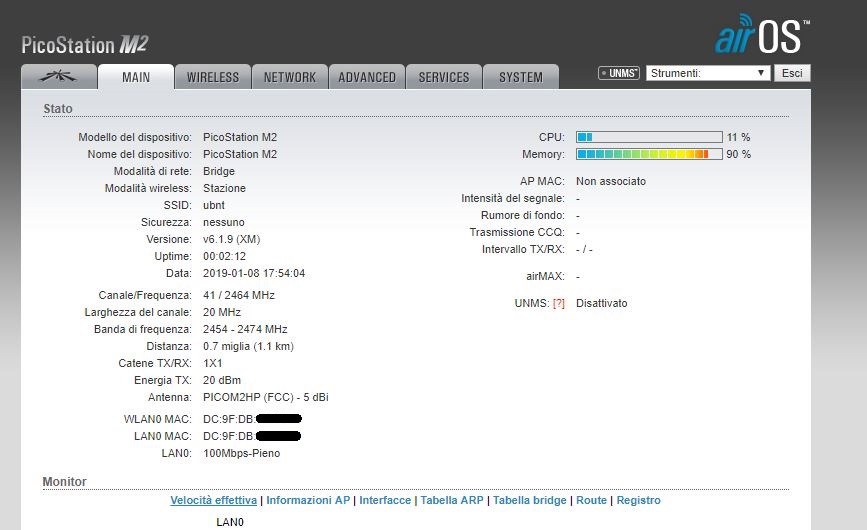Ubiquiti ha deciso di portare in EOL il supporto per gli UniFi datati e quindi dalla versione 5.7 del controller, non è più possibile gestire questi ultimi.
Questi apparati, benche datati, continuano a lavorare in maniera egregia, non vedo quindi un valido motivo per cestinarli.
Ho provato vari Firmware a partire dal Freifunk, OpenWRT, DD-WRT e altri, ma alla fine ho deciso di ripristinare l’AirOS che di fatto continua a ricevere aggiornamenti.
Presa la decisione inizio a capire come ripristinare il firmware originale e dopo una notte di prove, scp, tftp, ssh, windows, linux, firmware, guide, link non più validi, forum contrastanti e chi più ne ha, più ne metta, alla fine sono riuscito a trovare una quadra che vi condivido sperando di fare cosa gradita.
Quello di cui si necessita è:
- PicoStation M2 [Testati con MAC Address che iniziano con [DC:9F] e [24:A4]
- Client TFTP (personalmente ho utilizzato tftp2.exe o tftpd
- Client SSH (Putty o Linux ssh)
- Client SCP (WinSCP o Linux scp)
- Firmware transitorio UniFi2AirOS.bin (Link 1 – Link 2 – Link 3 – Link 4) [SHA1: 20C0780695D8F942A1A5CE6BF1C57125738560CA]
- Ultimo Firmware AirOS disponibile (Support Page Ubiquiti – Link 6.19)
- Penna per premete tastino reset
Iniziamo con il configurare la scheda di rete del PC assicurandovi che la connessione tra il PC e la PicoStation sia diretta (funziona anche tramite switch, ma evitiamo variabili che possano interferire), l’indirizzo IP del PC deve appartenere alla classe 192.168.1.X /24 (255.255.255.0) e potete scegliere un indirizzo qualsiasi tra .1 e .254 escludendo il .20 Gateway e DNS non sono necessari.
Completata la configurazione del PC collegate l’UniFi@PicoStation al PC alimentandolo e, se non lo avete resettato provvedete a resettarlo (tenendo premuto il tasto reset per 10 secondi), tramite lo stumento ‘ping’ attendete che vi sia la raggiunbilità (impiega almeno 25 secondi)
a questo punto bisogna trasferire il firmware “transitorio”, per fare questo andate nella directory contente il file e date il comando seguente ricordandovi che le crendenziali di default sono le seguenti user: ubnt con password: ubnt
scp UniFi2AirOS.bin ubnt@192.168.1.20:/tmp/fwupdate.bin
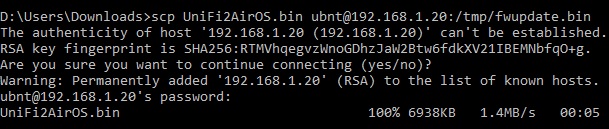
al termine del caricamento accedete in ssh al terminale e digitate:
/sbin/ubntbox fwupdate.real -m /tmp/fwupdate.bin -d
Attendete il tempo necessario (circa 1,5 minuti), il led <· · ·> si spegnerà per qualche instante per poi tornare a lampeggiare ed a quel punto attendete che torni la raggiungibilità (visibile via ping).
Bene, adesso vi trovate nella condizione in cui la webgui potrebbe rispondere, ma visto che abbiamo tutto pronto, perchè non fare una bella installazione del firware aggiornato? Ecco come fare…
Disalimentiamo il PicoStation e predisponete il tool TFTP2
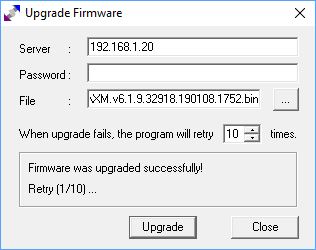
prendiete la penna e premete il tasto di reset senza rilasciarlo, a quel punto riconnettete l’alimentazione e solo quando tutti i led si accendono
rilasciamo il tasto di reset, successivamente premete il tasto Upgrade.
L’operazione richiederà circa 2 minuti al termine del quale digitando nel Browser l’indirizzo https://192.168.1.20 visualizzerete finalmente la scheramta di “First Login” AirOS e quindi potete proseguire con la configuraizione del vostro PicoStation M2 con l’ultima release software di AirOS!